
Innehållsförteckning:
- Steg 1: Del för originalbiblioteket
- Steg 2: Anslutningsdiagram: Bakljus
- Steg 3: Anslutningsdiagram: Adress
- Steg 4: Wire Diagram: Trimmer
- Steg 5: Anslutningsdiagram: Överför data
- Steg 6: Byt till Original Lib
- Steg 7: Original Lib and Connection Schema
- Steg 8: Kabeldiagram: SDA SCL
- Steg 9: Wire Diagram
- Steg 10: Prototypbräda
- Steg 11: Fräsning av kretskort
- Steg 12: Tack
- Författare John Day [email protected].
- Public 2024-01-30 12:45.
- Senast ändrad 2025-01-23 15:11.
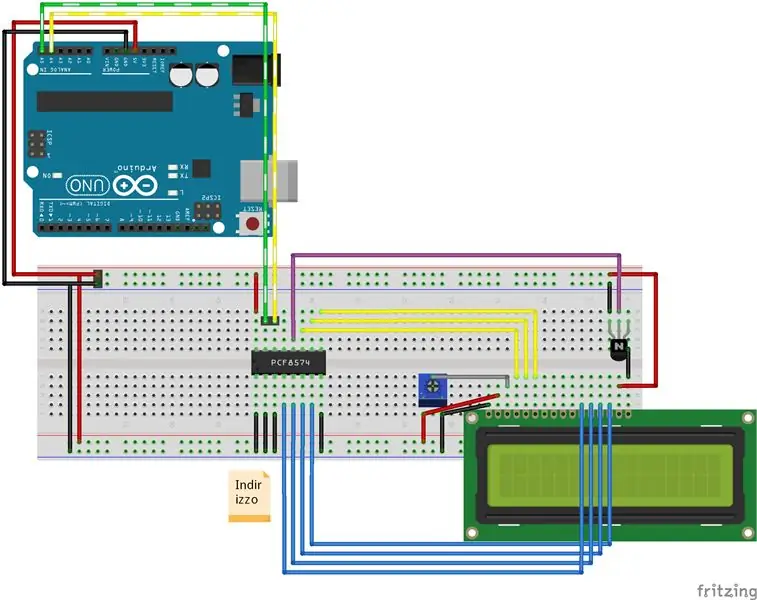


Jag gör ett anslutningsschema för en teckenvisning i2c -adapter.
Kontrollera uppdateringarna på min webbplats.
Nu lägger jag till olso ett kopplingsschema för att använda originalbiblioteket, inte mitt gaffel
LiquidCrystal Arduino -bibliotek för karaktärens LCD -skärmar, gaffelprojekt för att skapa ett personligt schema för att lära sig pcf8574.
I github -projektet kan du hitta schema, foto och bibliotekskod.
Här en video av fräst PCB härledt från Fritzing breadboard schema.
Steg 1: Del för originalbiblioteket
Du kan hitta komponenten för det ursprungliga biblioteket (inte min forked) från eBay.
Nu kan du hitta samma anslutningsschema som har samma beteende.
Steg 2: Anslutningsdiagram: Bakljus
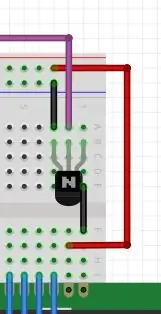
Som du kan se i kopplingsschemat ansluter jag till P7 en NPN (2N2222) transistor för att aktivera/inaktivera bakgrundsbelysning.
Steg 3: Anslutningsdiagram: Adress

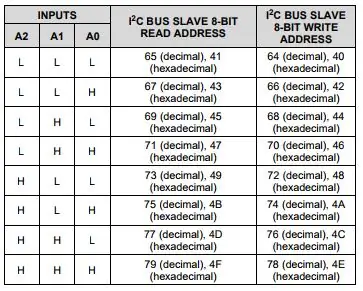
Jag ställer in adressen helt låg (du kan ansluta den som du behöver, i databladet hittar du all konfiguration).
Jag hittar mycket användbar skiss som söker igenom all i2c -komponent bifogad, använd den här för att kontrollera adressen.
Steg 4: Wire Diagram: Trimmer
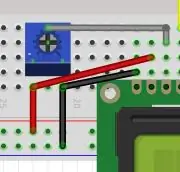
För att välja rätt kontrast måste du lägga till en 10k trimmer.
Steg 5: Anslutningsdiagram: Överför data
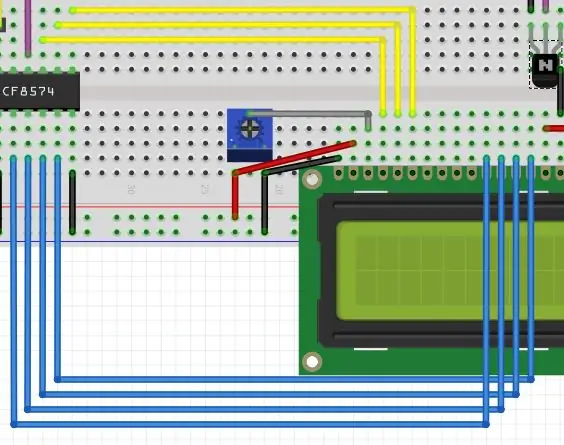
Blå och gul tråd är att skicka data till enheten, jag ansluter inte enheten som originalbibliotek så jag måste gaffla lib och lägga till lite ändring.
Steg 6: Byt till Original Lib
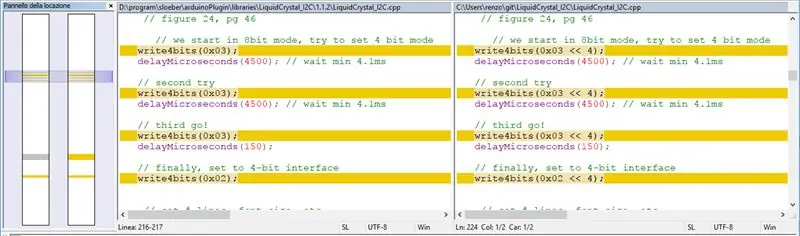
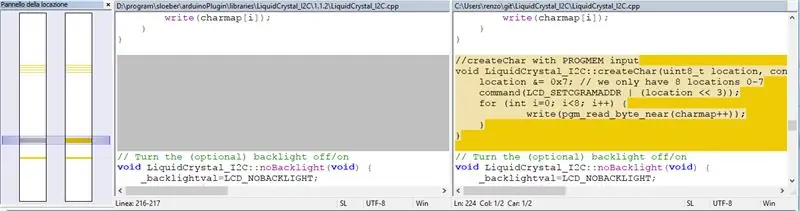
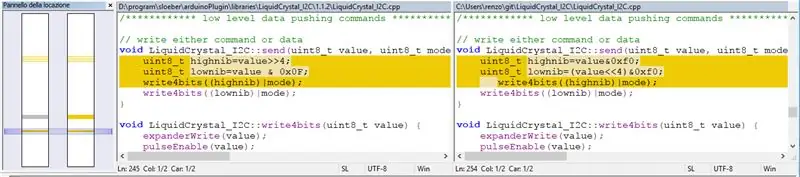
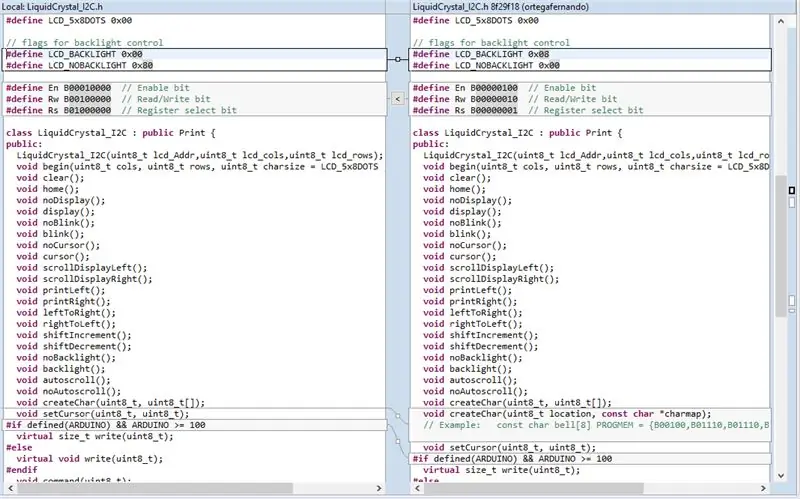
Som du kan se på bilden skiftar jag lite (höger till vänster), och på höger bit lägger jag fast deklaration av Aktivera, RW, Registrera Välj och Bakljusstift.
Om du vill kan du göra om schemat till originalet. Om jag hittar lite tid ska jag göra det åt dig (och testa det) så att du kan använda originalbiblioteket.
Steg 7: Original Lib and Connection Schema
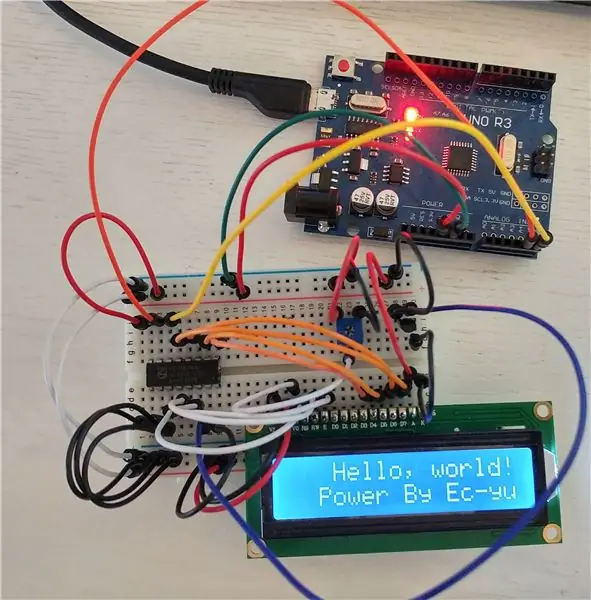
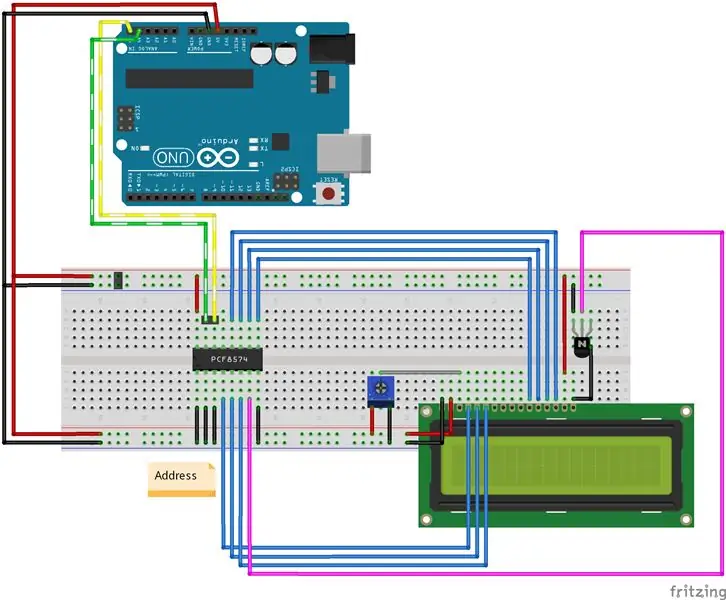
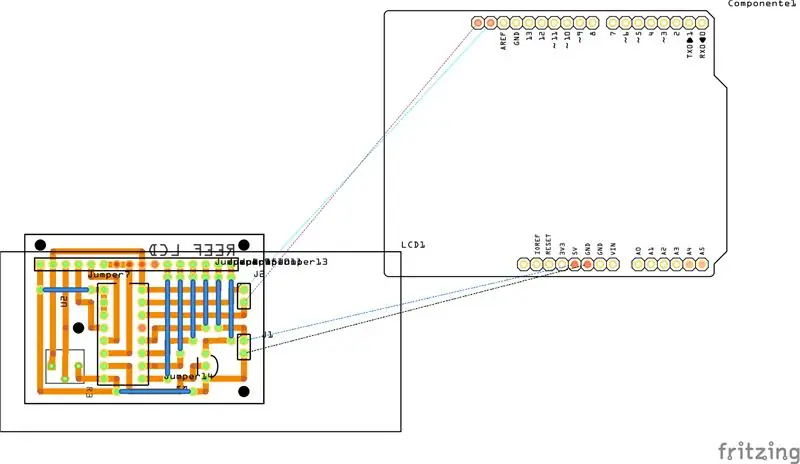
Jag återskapar anslutningsschema för originalbiblioteket, så du kan använda standardbibliotek med detta
Steg 8: Kabeldiagram: SDA SCL
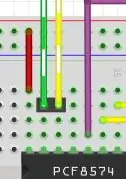
Bandad tråd är SDA SCL -stiftet på min arduino.
Steg 9: Wire Diagram
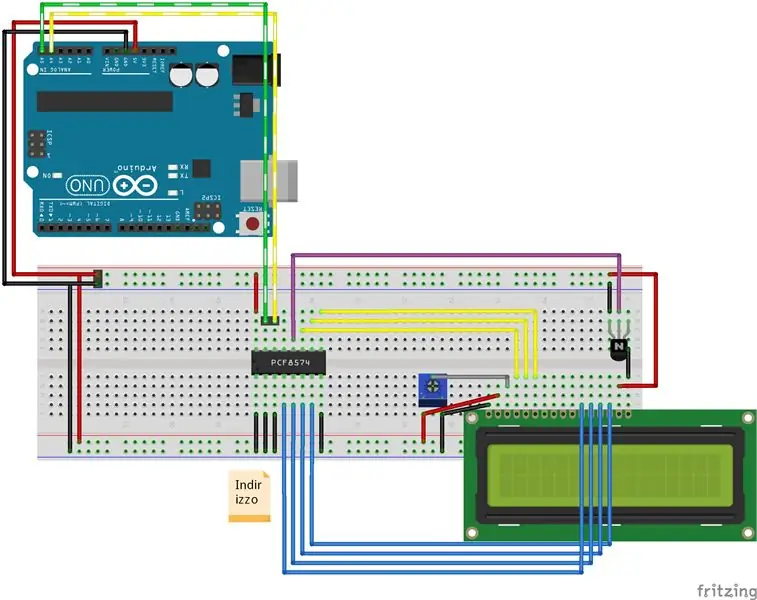
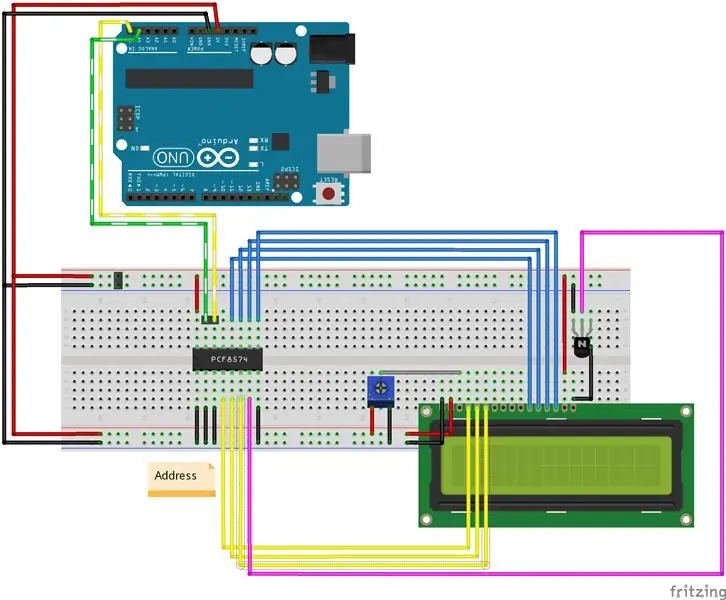

Som du kan se är kopplingsschemat ganska enkelt, än jag försöker skapa det på prototypkortet i schemat.
Steg 10: Prototypbräda



Det är inte så vackert men det är arbete.
Steg 11: Fräsning av kretskort
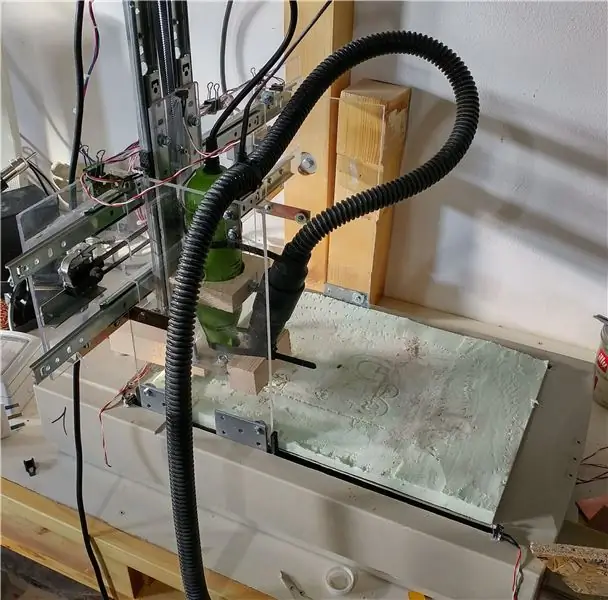

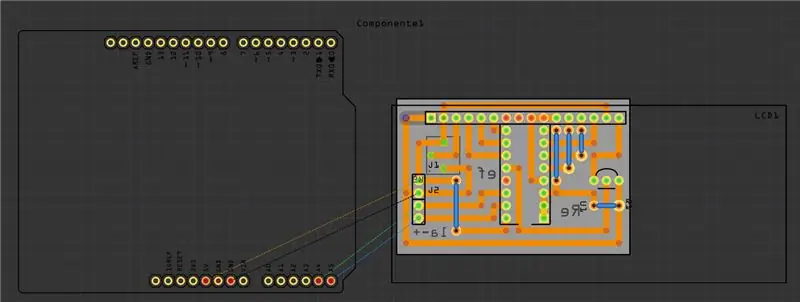

Från schemat skapar jag ett kretskort och jag försöker fräsa kretskort med min router (jag börjar en guide för hur man fräser kretskort).
Steg 12: Tack
i2c -projektserie (samling):
- Temperaturfuktighetssensor
- Analog expander
- Digital expander
- LCD skärm
Rekommenderad:
LCD Invaders: a Space Invaders Like Game på 16x2 LCD Character Display: 7 steg

LCD Invaders: a Space Invaders Like Game på 16x2 LCD Character Display: Det finns ingen anledning att introducera ett legendariskt "Space Invaders" -spel. Det mest intressanta med detta projekt är att det använder textvisning för grafisk utmatning. Det uppnås genom att implementera 8 anpassade tecken. Du kan ladda ner hela Arduino
Modernt och nytt och enklare exempel på skåp med Arduino Matrix -knappsats 4x4: 3 steg

Modernt och nytt och enklare exempel på skåp med Arduino Matrix -knappsats 4x4: Ett annat exempel på att använda en LCD -knappsatsmatris 4x4 med en I2C -krets
Komplett guide för användning av jordfuktighetssensor med praktiskt exempel: 7 steg

Komplett guide för användning av jordfuktighetssensor med praktiskt exempel: Du kan läsa denna och andra fantastiska självstudier på ElectroPeaks officiella webbplats Översikt I denna handledning lär du dig hur du använder en jordfuktighetssensor. Praktiska exempel finns också för att hjälpa dig att behärska koden. Vad du lär dig: Hur smutsar
Exempel på skåp med Arduino Matrix -knappsats 4x4: 6 steg

Exempel på skåp med Arduino Matrix -knappsats 4x4: 2 sätt att hantera en knappsats med 16 knappar med ett minimum av stift
Lägg till trådlös laddning till vilken telefon som helst: Använd LG-V20 som exempel: 10 steg (med bilder)

Lägg till trådlös laddning till vilken telefon som helst: Använd LG-V20 som exempel: Om du är som jag och planerar att behålla din telefon i mer än 2 år måste telefonen ha ett utbytbart batteri, eftersom batteriet bara räcker i cirka 2 år, och Och trådlös laddning så att du inte sliter ut laddningsporten. Nu är det enkelt
